
chfs-windows-x86/x64局域网共享工具-Cute Http File Server命令行程序Win版下载V2.0网页版
大小:8.4M
时间:2020-04-16
平台:WinAll
软件简介
Cute Http File Server命令行程序Win版是一个免费的、HTTP协议的文件共享服务器,使用浏览器可以快速访问。对于windows平台来说,使用比较简单,双击即可启用,复制到哪里共享哪里.
软件特点
它具有以下特点:
单个文件,核心功能无需其他文件
跨平台运行,支持主流平台:Windows,Linux和Mac
界面简洁,简单易用
支持扫码下载和手机端访问,手机与电脑之间共享文件非常方便
支持账户权限控制和地址过滤
支持快速分享文字片段
支持webdav协议
与其他常用文件共享方式(如FTP,飞秋,网盘,自己建站)相比,具有使用简单,适用场景更多的优点,在个人使用以及共享给他人的场景中非常方便快捷。
使用说明
基本用法
非系统服务运行
该程序是一个控制台程序,可直接双击运行,或在控制台/命令行中运行。可通过命令行参数进行相关配置,如使用'chfs --help'来查看帮助:
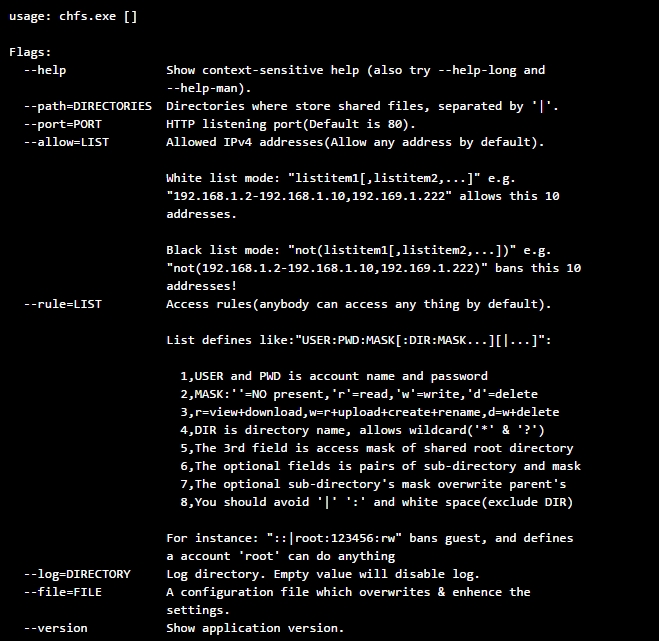
参数说明:
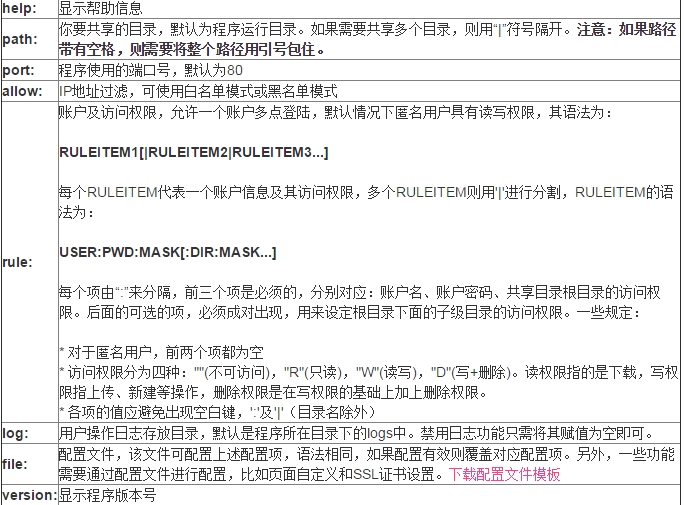
几个例子:
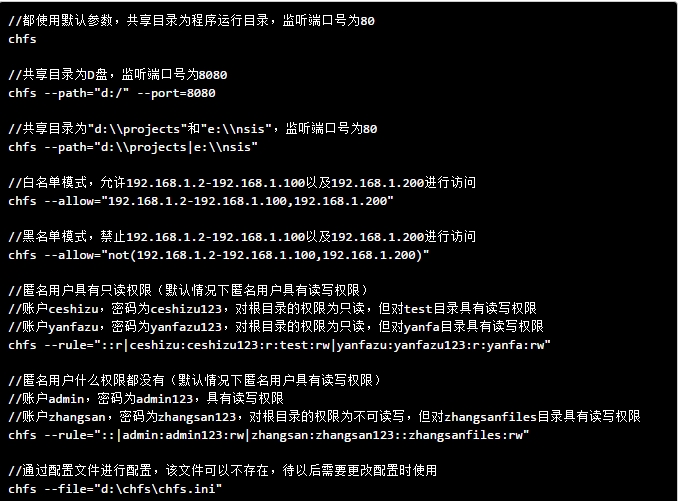
Tips 1:在Windows系统中,可以使用右键弹出菜单快捷地共享某个目录。步骤如下:
1, 下载注册表模板文件2, 在该文件中编辑你的chfs.exe的真实路径,并可添加其他参数3, 双击该脚本文件,进行注册表添加
Tips 2:另外,有几个功能需要通过配置文件中进行配置,其中主要的配置项有:
1, html.title: 自定义网页标题2, html.notice: 自定义网页顶部的公告板。可以是文字,也可以是HTML标签,此时,需要适用一对``(反单引号,通过键盘左上角的ESC键下面的那个键输出)来包住所有HTML标签3, ssl.cert和ssl.key: 用来配置SSL,启用HTTPS4, folder.leaf.download: 仅最后一个目录可以打包下载5, session.timeout: 会话的时长,单位是分钟
以系统服务运行
本程序不是一个服务程序,所以如果你要以系统服务运行,需要自己创建服务。下面给出Windows平台的创建服务方法(通过NSSM工具):
1, 将chfs.exe放在指定目录,假设为:d:programcutehttpfileserver2, 到http://www.nssm.cc/download下载nssm3, 将解压后的nssm程序放在d:programcutehttpfileserver中4, 在d:programcutehttpfileserver中运行命令行,或运行命令行并CD至该目录5, 假设你的服务名称为cute_http_file_service,命令行中输入:nssm install cute_http_file_service6, NSSM会弹出配置对话框,在该对话框中输入程序路径以及运行参数7, 启动服务,命令行中输入:nssm start cute_http_file_service
高级用法
如何启用HTTPS?
配置文件中有ssl.cert和ssl.key两个键值,设置好对应的文件目录即可。另外,chfs支持的最低SSL版本为SSLv3,不兼容SSL2的握手。对了,别忘了将监听端口设置为443
我想自己搞一套页面,请问开发文档在哪里?
运行chfs后,通过地址:http://host:port/asset/api.html访问API文档。
如何启用webdav?
程序默认支持webdav,跟http共用同一套访问规则。其地址为:http://host:port/webdav































